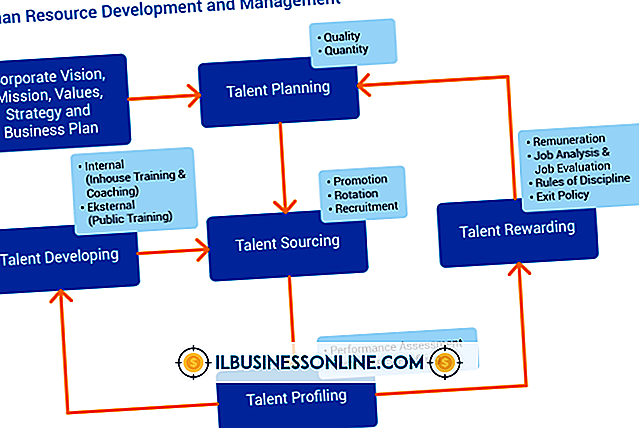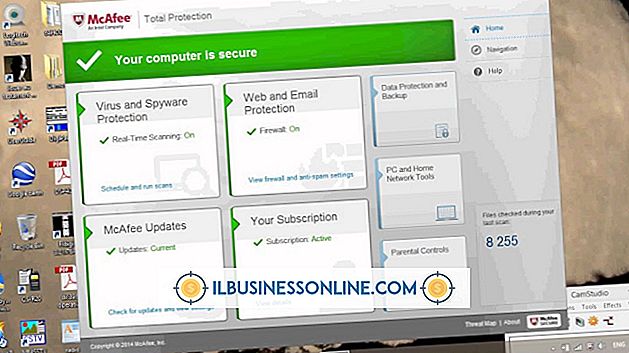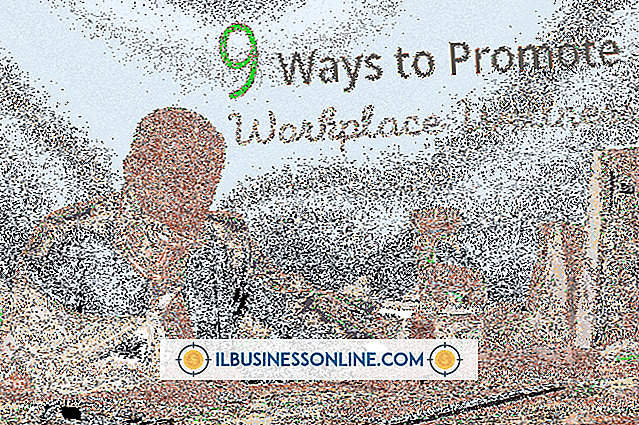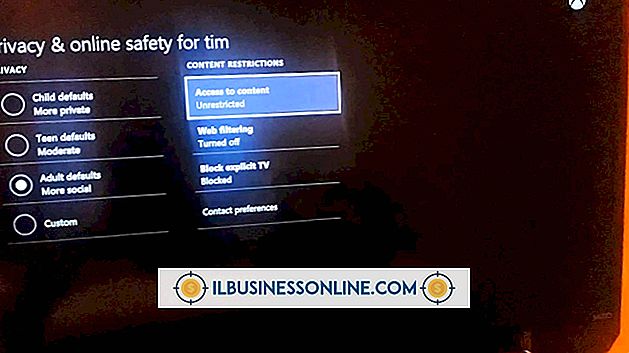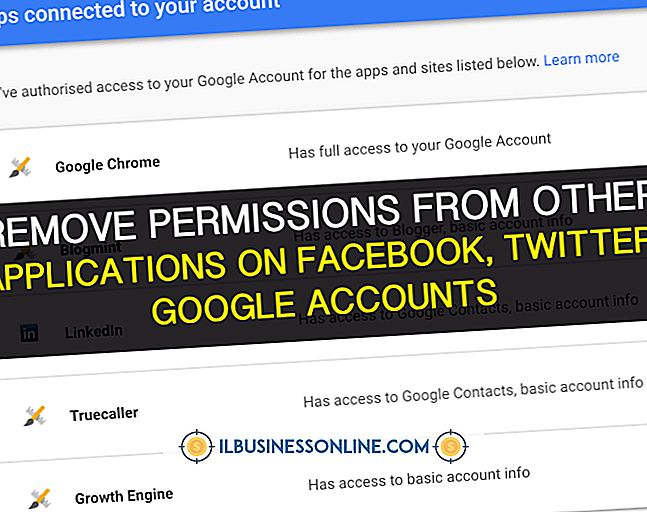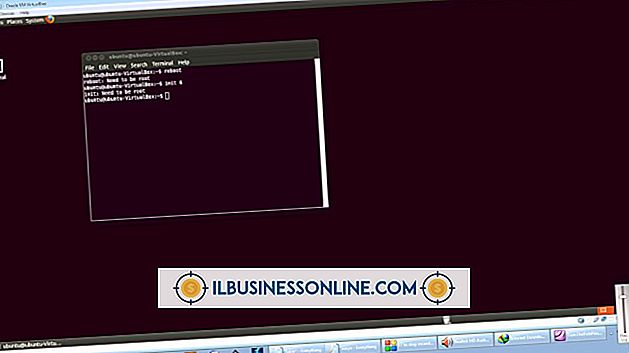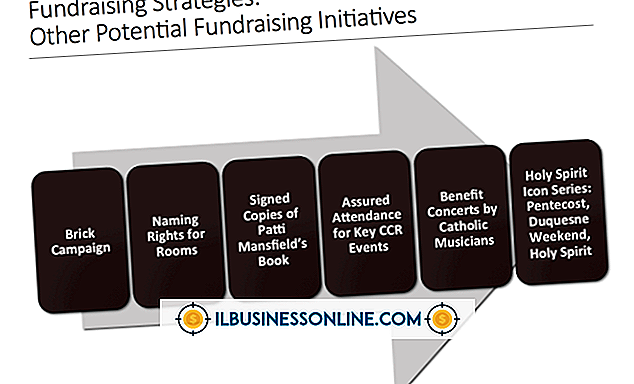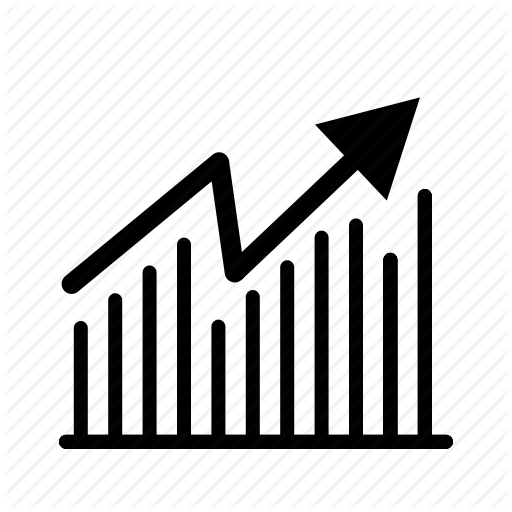Dónde ingresar las horas de vacaciones en QuickBooks Pro

Las horas de vacaciones se configuran inicialmente dentro de las opciones predeterminadas de los empleados. Puede establecer que el pago de vacaciones se distribuya en un solo pago global, en el transcurso de varios pagos o mensualmente. Si configuró los valores predeterminados de los empleados para pagar las horas de vacaciones manualmente, puede reducir la cantidad de horas disponibles para el empleado ingresando el total de horas trabajadas en el cheque de pago del empleado y luego deduciendo las horas de vacaciones de la sección de Ganancias del cheque de pago. Cuando configura las horas de vacaciones, ingresa la cantidad total de horas menos la cantidad de tiempo necesario para el pago de vacaciones.
Ingrese los valores predeterminados de vacaciones
1.
Haga clic en el icono "Centro de empleados" y seleccione "Administrar información de empleados".
2.
Haga clic en "Cambiar la configuración predeterminada del nuevo empleado".
3.
Seleccione el botón "Enfermos / Vacaciones".
4.
Seleccione un período de acumulación en la sección Vacaciones. Elija "Principio del año", "Cada cheque de pago" o "Cada hora en el cheque de pago". Consulte la sección "¿Restablecer horas cada año nuevo?" marque si desea que las horas vuelvan a comenzar con cada año calendario.
5.
Haga clic en "Aceptar" para establecer los valores predeterminados del empleado para el pago de vacaciones.
Ingreso de nómina
1.
Seleccione el menú "Empleados" y haga clic en "Centro de nómina".
2.
Seleccione el botón "Pagar empleados" y seleccione el empleado que desea pagar.
3.
Haga doble clic en la columna "Horas" o "Tarifa" en la sección Salario o Salario por hora, dependiendo de cómo pague a sus empleados. Ingrese la cantidad de horas en la columna, menos la cantidad de tiempo otorgada para el pago de vacaciones.
Por ejemplo, si el empleado tomó 10 horas de vacaciones en una semana laboral de 40 horas, ingrese 30 horas.
4.
Haga clic en la primera línea disponible en la columna "Nombre del elemento" en la sección Ganancias y elija el elemento de nómina "Tiempo libre pagado" de la lista desplegable.
5.
Ingrese el número de horas de vacaciones utilizadas en la columna Horas o Tarifa.
Consejos
- Si desea evitar que el tiempo de vacaciones se acumule al acceder a un cheque de pago, marque la casilla de verificación "No acumular enfermedades / vacas" en la ventana Vista previa de cheque de pago.
- También puede optar por dejar de acumularse el pago de vacaciones marcando la casilla "Horas de enfermedad y vacaciones pagadas" en el Área de acumulación de enfermedad y vacaciones.
Advertencia
- La información en este artículo se aplica a QuickBooks 2013. Puede variar levemente o significativamente con otras versiones o productos.